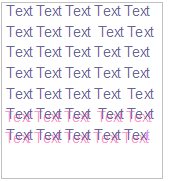Clientes podem encontrar uma falha de registro de cores (sombras) em suas impressões na direção da folha impressa (de cima para baixo).
Exemplo:
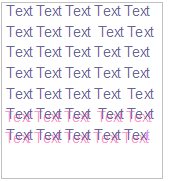
Como solução do problema, tente os seguintes procedimentos:
- Se certifique de que o firmware (espécie de sistema operacional da impressora) esteja atualizado. O arquivo para download pode ser encontrado no link abaixo. Para atualizar, baixe o arquivo, execute no computador onde a impressora está instalada, escolha o modelo a ser atualizado e clique em "Send Firmware".
2. Se certifique de que o tamanho e tipo do papel estão configurados corretamente, imprimindo uma página de configurações.
3. Se as verificações acima não resolverem o problema, faça o seguinte procedimento:
a. Habilite o sensor de registro (Menu>Configurar dispositivo>Qualidade de Impressão>Otimizar).
b. Remova e recoloque o fusor
Com o fusor frio, abra a tampa superior, destrave as duas travas azuis, e levante o fusor. Recoloque o fusor e o trave novamente com as travas azuis se certificando de que o fusor está fixado corretamente.
c. Remova e recoloque o kit de transferência de imagem.
d. Remova e recoloque os cartuchos.
4. Faça 3 calibrações em seguida pelo painel de controle da impressora.
5. Imprima uma página colorida e verifique se todo o procedimento teve resultado.
Sou um funcionário HP.
Se esta resposta foi útil e resolveu ou esclareceu seu problema, por favor, marque o tópico como solucionado e clique a estrela para oferecer um kudo como agradecimento.